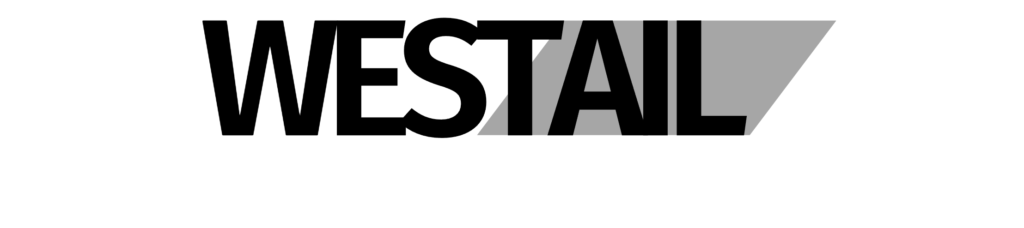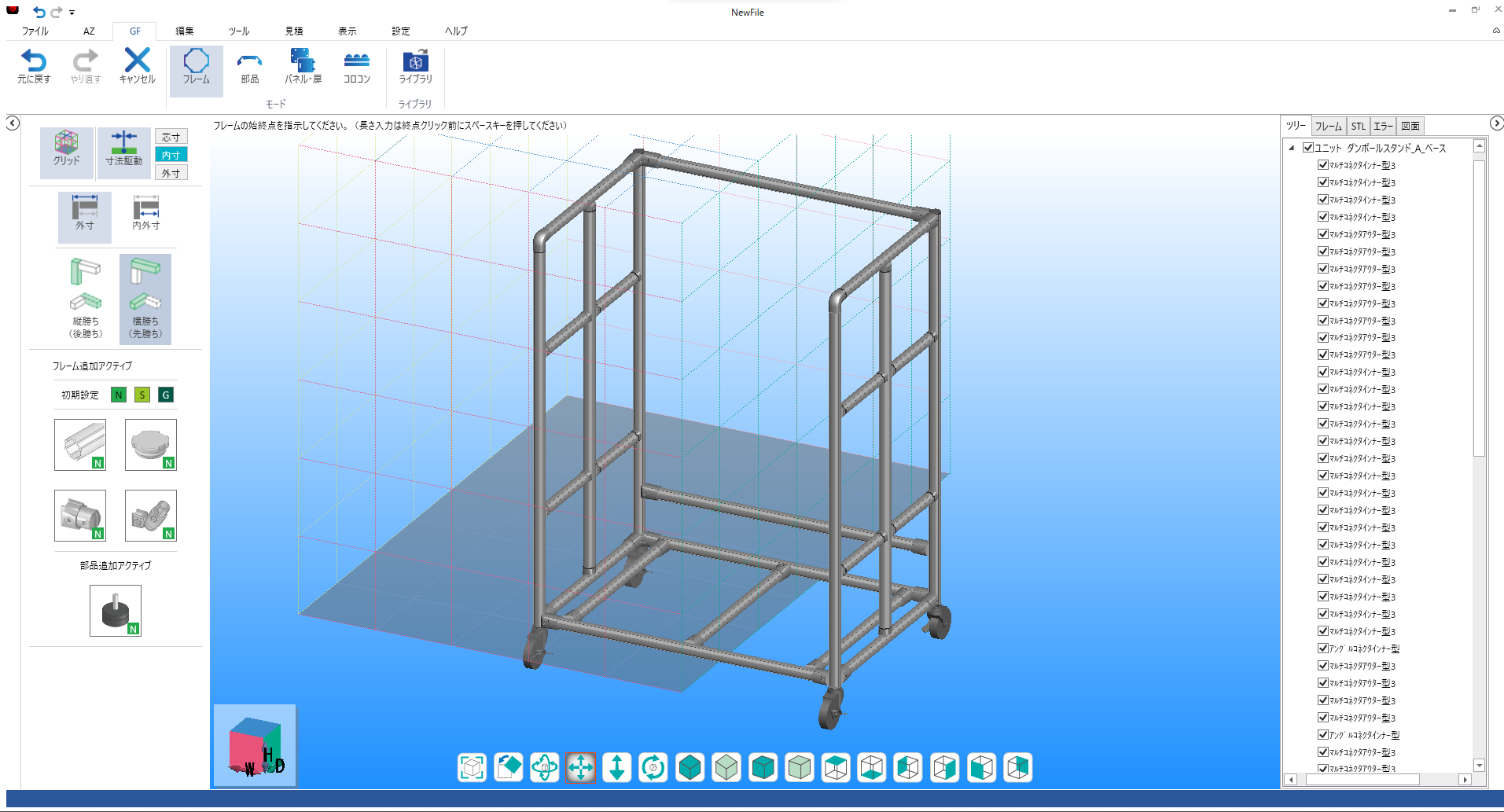こんばんは!西尾です。
今回は、SUSが出しているアルミフレーム専用設計ソフト
”アルミプロダクトデザイナー”を使ってみます。
アルミプロダクトデザイナーとは何か?
SUS株式会社が出しているGFシリーズとAZシリーズの専用設計ソフトです。
URL:https://apdx.sus.jp/
アカウントさえ作成すれば無料で使うことができます。
何が便利?
何が便利かというと、SUSのページを見ればすぐわかるのですが、
ウェブサスと連携すると設計した図で見積と注文がすぐにできます。
いちいち部品表を作成して、1つずつ部品をカートに追加する必要がないのでとても楽です。
Unit Designと何が違う?
もう一つ”Unit Design”という設計ソフトもありますが
直感的に操作ができて、こちらの方が使いやすいです。
大きく違うのは使用できるフレームです。
GFシリーズはどちらでも使えますが
①アルミプロダクトデザイナーはAZシリーズ
②Unit DesignはSFシリーズ
操作感も全く異なりますが、使えるフレームが違うのも大きく異なる点です。
操作画面
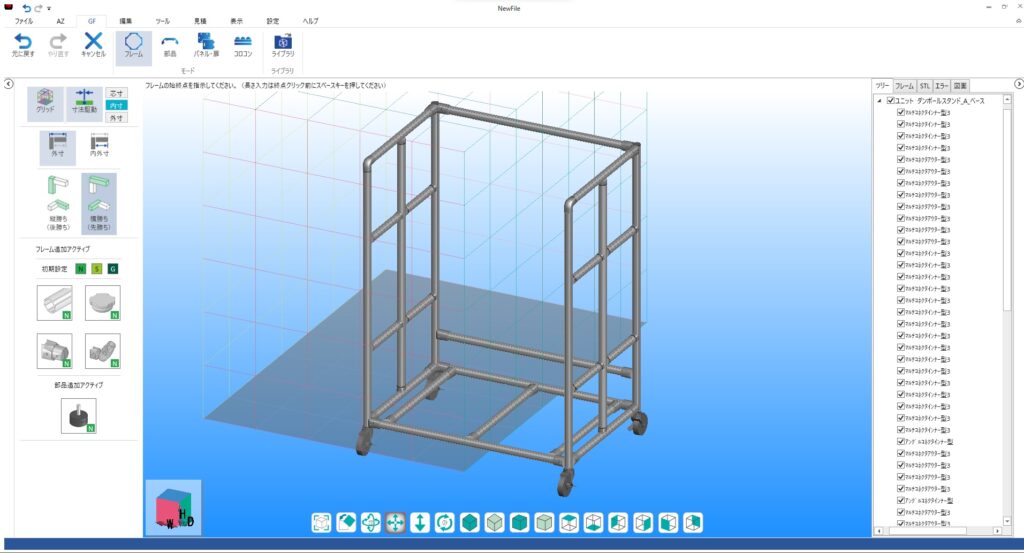
左側には使用するフレームやコネクタ類
右側は現在使用している部品一覧
上部はタブでフレームの切り替えや編集ができます。
ライブラリ
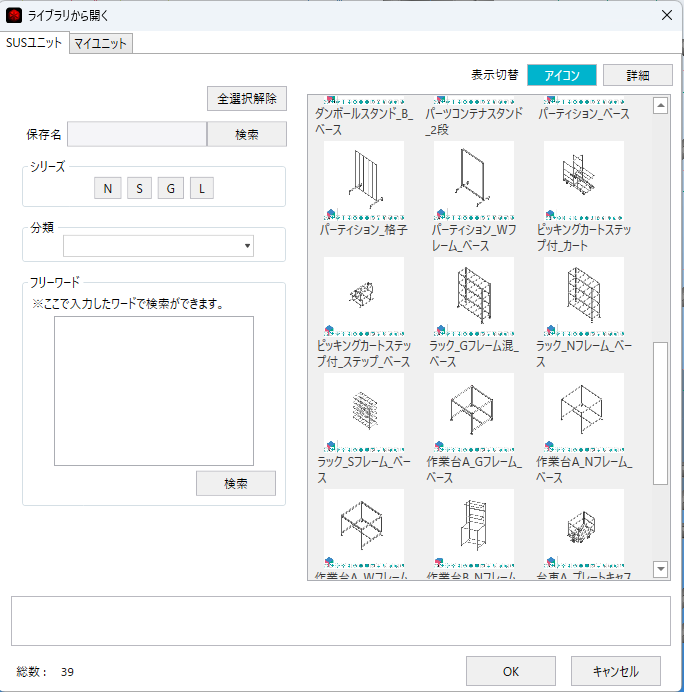
既存で台車や作業台などの設計図が用意されています。
ここからアレンジもできるので、とても便利です!
図の回転

下部のアイコンから図を移動させたり、
正面・側面・上面へ視点を移動させることができます。
何も選択されていない状態だと
マウスホイール長押しの移動で図を回転させることができます。
十字選択状態だと
マウスのクリック長押しの移動で、上下左右に動かせます。
マウスホイールをくるくるさせると近づいたり離れたしします。
部品表

タブの見積から、部品表を選ぶと
現在使用している部品の一覧を表にしてくれます。
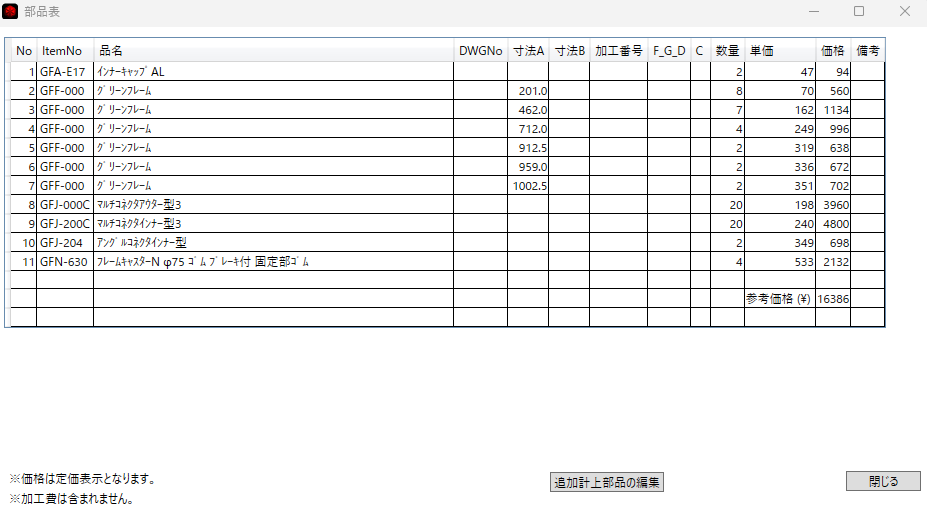
大まかな使用金額も出るのでとても便利です。
WEB連携
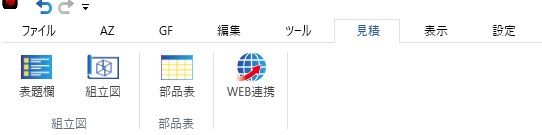
作成した図を一度、名前を付けて保存すると
“WEB連携”が使えるようになります。
クリックするとブラウザが開きます。
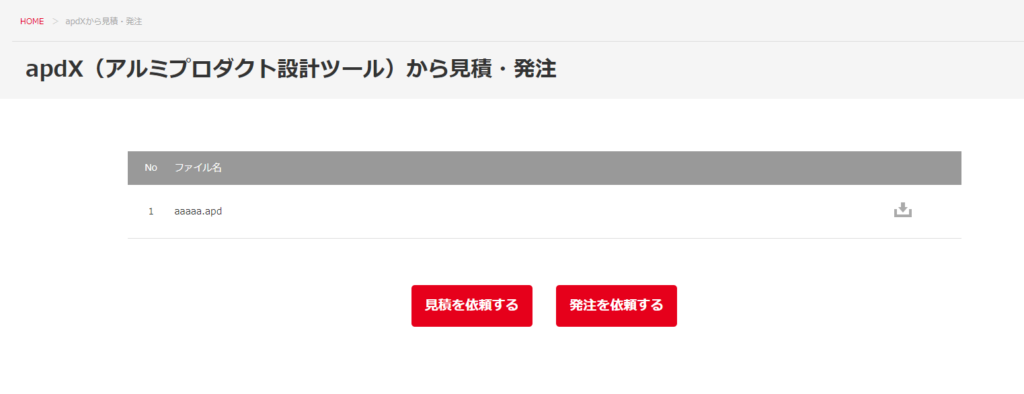
そこから、見積と発注をすることが可能です。
ほんとにこれは便利!
YouTube
YouTubeは動画で説明しているのぜひご覧ください。
最後に
最後までご覧いただきありがとうございます。
さらに細かい操作方法は別途記事にしたいと思っています。
これからもよろしくお願いします!